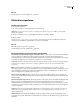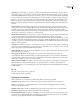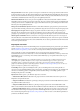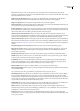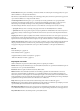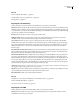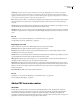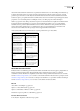Operation Manual
ILLUSTRATOR CS3
Handboek
257
Weergave behouden Selecteer deze optie als u de weergave moet behouden en als u het geëxporteerde bestand niet meer
hoeft te bewerken. Als u deze optie kiest, kan dat betekenen dat u de bewerkbaarheid in belangrijke mate verliest. De tekst
kanbijvoorbeeldalsomtrekkenwordenweergegeven.Effectenenfilterswordengerasterd.Ukuntkiezentussendezeoptie
en Maximale bewerkbaarheid, maar u kunt deze opties niet tegelijkertijd selecteren.
Maximale bewerkbaarheid Selecteer deze optie als de mogelijkheid om het bestand in AutoCAD te kunnen bewerken
belangrijker is dan de noodzaak om de weergave te behouden. Als u deze optie kiest, kan de weergave in belangrijke mate
verloren gaan, met name als er stijleffecten zijn toegepast. U kunt kiezen tussen deze optie en Weergave behouden, maar u
kunt deze opties niet tegelijkertijd selecteren.
Alleen geselecteerde illustraties exporteren Hiermee worden alleen de illustraties geëxporteerd die op het moment van
exporteren in het bestand zijn geselecteerd. Als er geen illustraties zijn geselecteerd, wordt er een leeg bestand geëxporteerd.
Paden wijzigen voor weergave Hiermee wijzigt u de paden in AutoCAD om, indien nodig, de originele weergave te
behouden. Als een pad tijdens het exporteren bijvoorbeeld andere objecten overlapt waardoor hun weergave wordt
gewijzigd, zorgt u er met deze optie voor dat het pad wordt aangepast zodat de weergave van de objecten behouden blijft.
Tekst weergeven als omtrekken Hiermee converteert u voor het exporteren alle tekst naar paden om zo de weergave te
behouden. Illustrator en AutoCAD kunnen tekstkenmerken verschillend interpreteren. Selecteer deze optie als u maximale
visuele getrouwheid wilt behouden (ten koste van bewerkbaarheid). Als u de tekst nog wilt kunnen bewerken in AutoCAD,
moet u deze optie niet selecteren.
Exportopties voor Flash
Wanneer u illustraties exporteert in de SWF-indeling, kunt u de volgende standaardopties en geavanceerde opties instellen:
Ga naar www.adobe.com/go/vid0214_nl voor een video over het exporteren van SWF-bestanden vanuit Illustrator. (Ga
naar www.adobe.com/go/vid0197_nl voor een video over het importeren van Illustrator-bestanden in Flash.)
U kunt te allen tijde op Webvoorvertoning klikken om een voorvertoning te zien van het bestand in de
standaardwebbrowser (de browser dient te zijn voorzien van een Flash Player-insteekmodule), of u kunt op Adobe Device
Central klikken om een voorvertoning te zien van het bestand in Flash Player op een bepaalde mobiele telefoon op een
ander mobiel apparaat.
Opmerking: Als het uw bedoeling is om een Illustrator-illustratie over te brengen naar een Flash-document, kunt u deze
eenvoudig kopiëren en plakken. Alle paden, streken, verlopen, teksten (Flash-tekst opgeven), maskers, effecten (zoals
slagschaduw op tekst) en symbolen blijven behouden. Verder kunt u opgeven hoe lagen tijdens het plakken worden
geïmporteerd: als Flash-lagen frames of afbeeldingssymbolen. Ga naar www.adobe.com/go/vid0193_nl voor een video over
importeren en kopiëren en plakken tussen webtoepassingen.
Voorinstelling Hiermee geeft u het instellingenbestand op met voorinstellingen die moeten worden gebruikt voor
exporteren. Als u de standaardinstellingen wijzigt, verandert deze optie in Eigen. U kunt aangepaste optie-instellingen als
een nieuwe voorinstelling opslaan voor hergebruik bij andere bestanden. Klik op Voorinstelling opslaan als u optie-
instellingen wilt opslaan als voorinstelling.
Exporteren als Hiermee geeft u op hoe Illustrator lagen moet converteren:
• AI-bestand naar SWF-bestand De illustratie wordt geëxporteerd naar een enkel frame. Selecteer deze optie als u de
knipmaskers van lagen wilt behouden.
• AI-lagen naar SWF-frames De illustraties op elke laag worden geëxporteerd naar een afzonderlijk SWF-frame, waardoor
een geanimeerd SWF-bestand ontstaat.
• AI-lagen naar SWF-bestanden
De illustraties op elke laag worden geëxporteerd naar een afzonderlijk SWF-bestand.
Hierdoor ontstaan meerdere SWF-bestanden die elk een enkel frame bevatten met de illustraties van een enkele Illustrator-laag.
• AI-lagen naar SWF-symbolen Hiermee converteert u de illustratie op elke laag naar een symbool en exporteert u deze
naar één SWF-bestand. AI-lagen worden geëxporteerd als SWF-filmclipsymbolen. De symbolen worden genoemd naar
hun overeenkomstige laagnamen. Op www.adobe.com/go/vid0198_nl vindt u een video over het effectief gebruiken van
symbolen tussen Illustrator en Flash.